1. 环境搭建
1.1 安装Anaconda
Anaconda 是一个用于科学计算的 Python 发行版,支持 Linux, Mac, Windows, 包含了众多流行的科学 计算、数据分析的 Python 包。
Anaconda下载地址:
清华镜像:https://mirrors.tuna.tsinghua.edu.cn/anaconda/archive/
官网镜像:https://repo.anaconda.com/archive/
这里选用Python3.6.5版本作为示例,选择对应的Anaconda版本进行下载,这里选择Anaconda3-
5.2.0-Windows-x86_64.exe。具体的版本对应关系参考博客: blog![]() https://blog.csdn.net/heivy/article/details/92992887?spm=1001.2101.3001.6650.2&utm_medium=distribute.pc_relevant.none-task-blog-2~default~CTRLIST~default-2.pc_relevant_default&depth_1-utm_source=distribute.pc_relevant.none-task-blog-2~default~CTRLIST~default-2.pc_relevant_default&utm_relevant_index=5
https://blog.csdn.net/heivy/article/details/92992887?spm=1001.2101.3001.6650.2&utm_medium=distribute.pc_relevant.none-task-blog-2~default~CTRLIST~default-2.pc_relevant_default&depth_1-utm_source=distribute.pc_relevant.none-task-blog-2~default~CTRLIST~default-2.pc_relevant_default&utm_relevant_index=5
在安装过程中,勾选Add path选项。

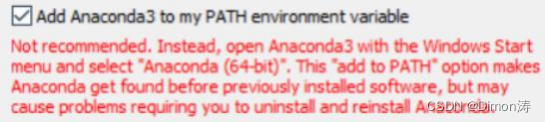
如果主机没有显卡,跳过 1.2 、1.3、1.6 三步,第 1.5 安装Pytorch时选择CPU版本,查看显卡类型,可在控制面板中打开,或在windows启动项下查找。
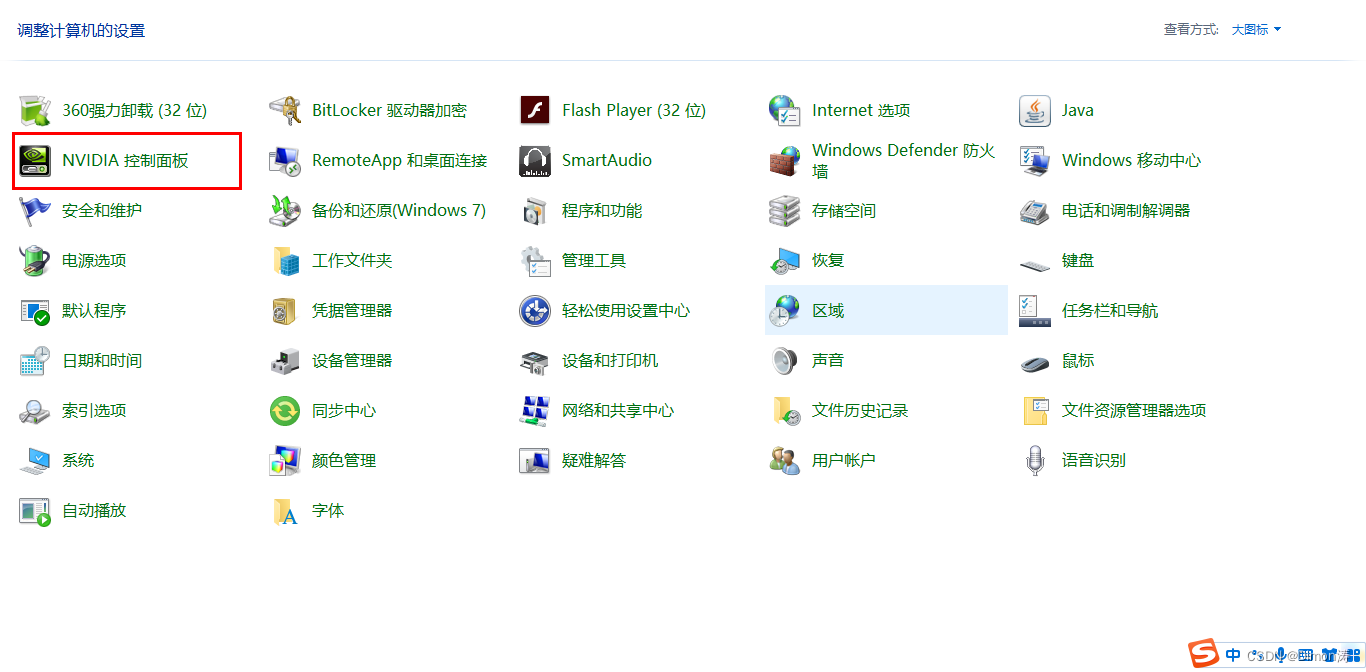
1.2 检查显卡驱动
进入NVIDIA控制面板,在帮助标签项下系统信息中查看,找到自己的CUDA版本号,若版本号过低,先更新显卡驱动。
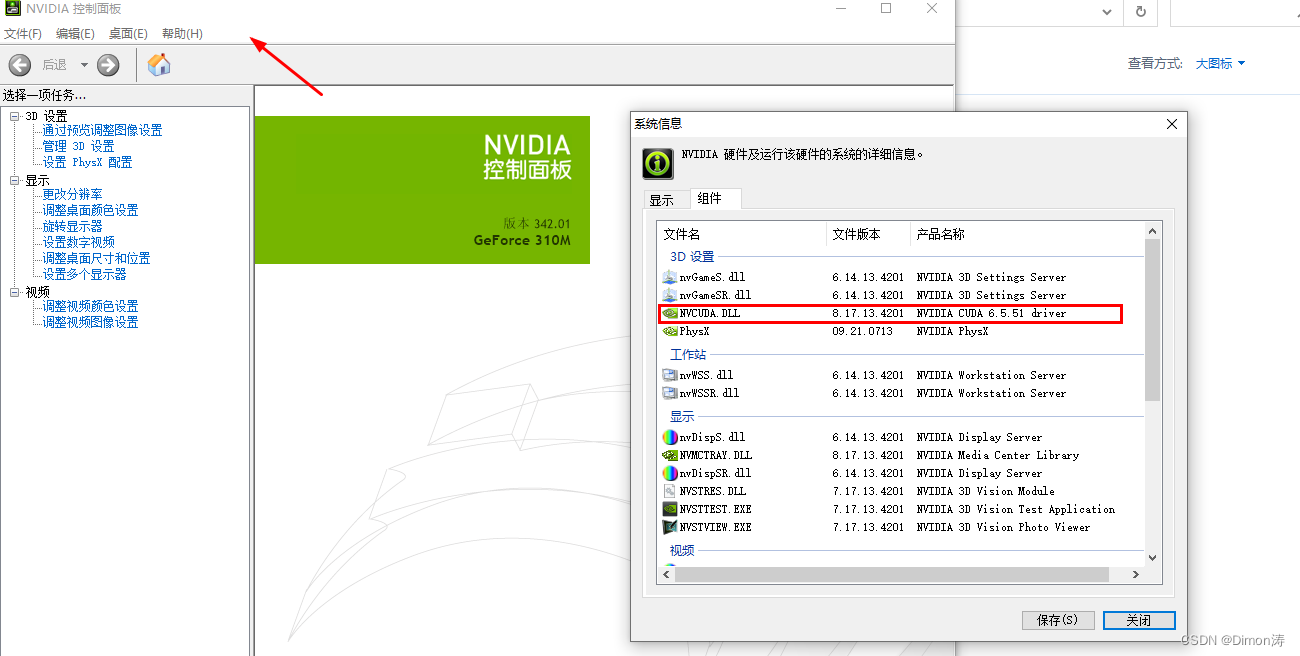
1.3 CUDA和Cudnn的下载和安装
这里可以选择下载CUDA10.2,可以根据你当前系统选择对应的配置并下载,下载好后选择自定义安装,全部勾选下一步即可。
接着下载Cudnn,地址: Cudnn官网,
这里需要先进行注册才能下载,选择CUDA10.2对应的Cudnn版 本。
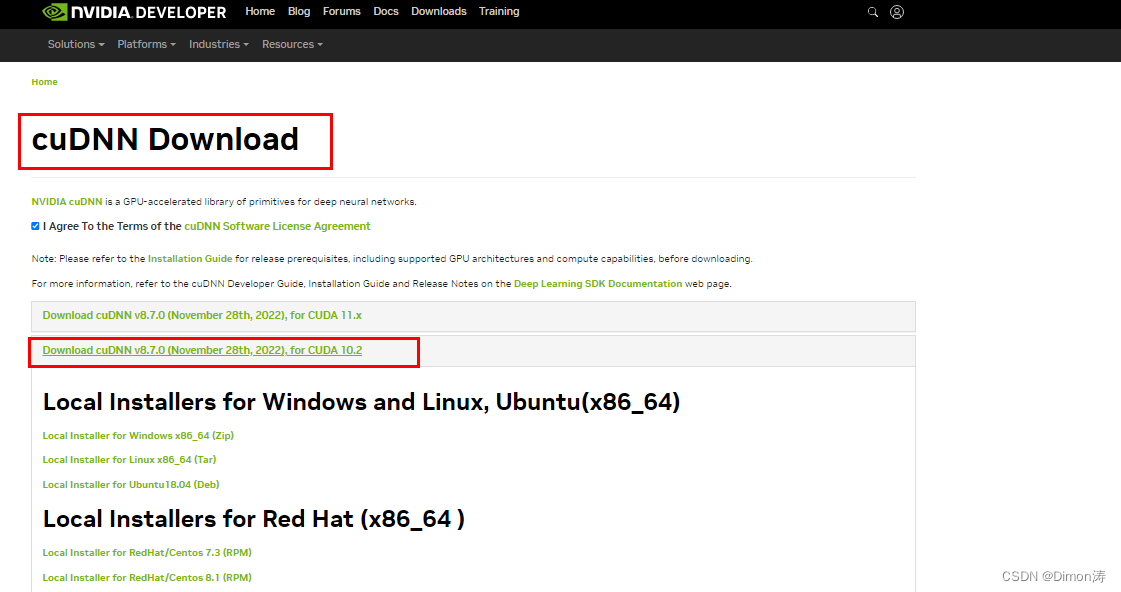
下载完成后,解压Cudnn包,复制文件夹中的内容,粘贴到C:\Program Files\NVIDIA GPU Computing Toolkit\CUDA\v10.1 目录下即可。
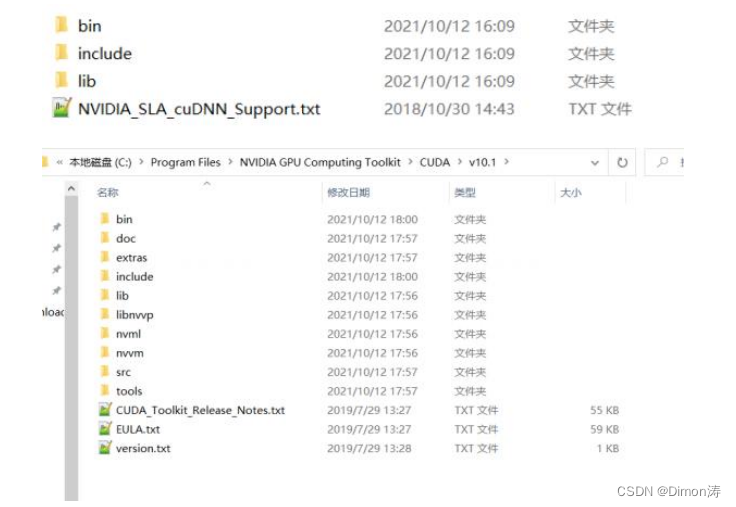
1.4 创建PyTorch环境
不同的项目需要不同的虚拟环境,可以处理不同版本的项目之间不兼容问题。
进入Anaconda Prompt命令窗口
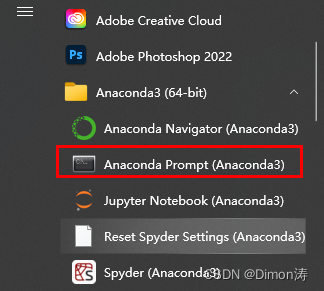
打开anaconda prompt工具,输入以下内容:conda create -n PyTorch python=3.6

如图,我的已经安装过,如果没有安装选择y,已安装选择n,PyTorch是虚拟环境的名字(--name)-n为缩写, 3.6是python版本。然后按y,继续安装各种依赖包。
创建成功后,输入以下命令:
conda info --envs
可以看见自己的所有环境,其中有刚才创建的PyTorch环境。

配置清华TUNA镜像源,在Anaconda Prompt命令窗口中输入:conda config --set show_channel_urls yes
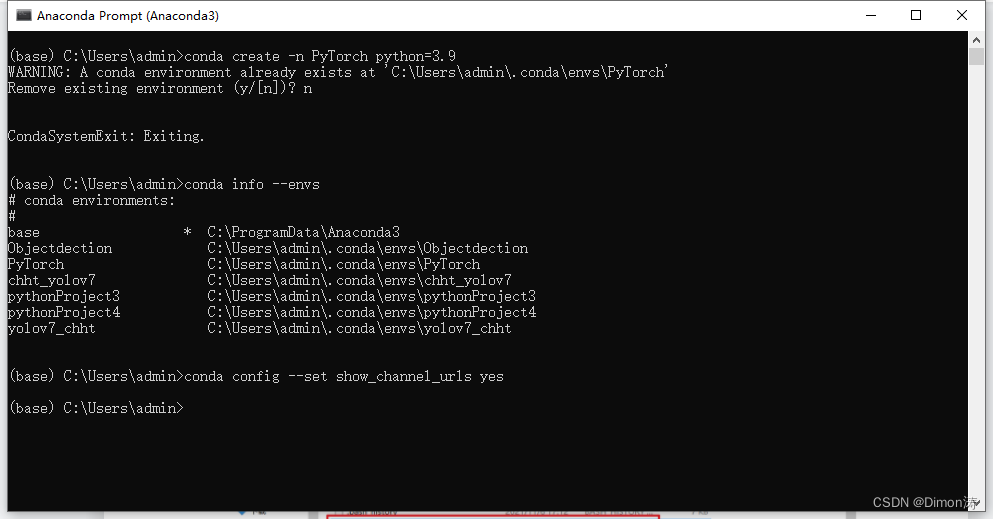
然后可以在C:\User\XXX下看到.condarc文件,用记事本打开.condarc文件,重写为以下内容:
| show_channel_urls: true default_channels: - https://mirrors.tuna.tsinghua.edu.cn/anaconda/pkgs/main - https://mirrors.tuna.tsinghua.edu.cn/anaconda/pkgs/r - https://mirrors.tuna.tsinghua.edu.cn/anaconda/pkgs/msys2 custom_channels: conda-forge: https://mirrors.tuna.tsinghua.edu.cn/anaconda/cloud msys2: https://mirrors.tuna.tsinghua.edu.cn/anaconda/cloud bioconda: https://mirrors.tuna.tsinghua.edu.cn/anaconda/cloud menpo: https://mirrors.tuna.tsinghua.edu.cn/anaconda/cloud pytorch: https://mirrors.tuna.tsinghua.edu.cn/anaconda/cloud simpleitk: https://mirrors.tuna.tsinghua.edu.cn/anaconda/cloud channels: - conda-forge - defaults |
即可添加Anaconda Python免费仓库。
1.5 安装PyTorch
进入PyTorch官网: PyTorch官网,官网会自动根据你的电脑,显示可以安装的版本,并给出命 令。

CUDA11.6安装命令:
conda install pytorch torchvision torchaudio pytorch-cuda=11.6 -c pytorch -c nvidia
CPU安装命令:
conda install pytorch torchvision torchaudio cpuonly -c pytorch
根据自己的系统选择。 复制以上命令,打开Anaconda Prompt命令窗口,进入刚才创建的环境(上面创建的叫PyTorch),通过conda activate PyTorch激活。
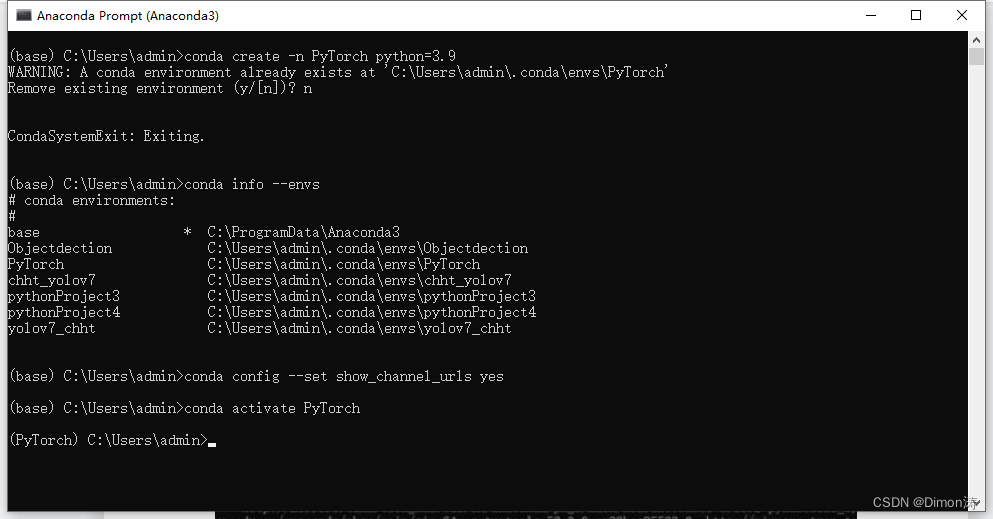
将刚才复制的命令粘贴过来即可下载安装。
1.6 测试
打开Anaconda Prompt命令窗口,激活环境,进入python开发环境中。
conda activate PyTorch
python
import torch
torch.cuda.is_available()
为true及环境正常,如果为false就需要检查系统及版本。
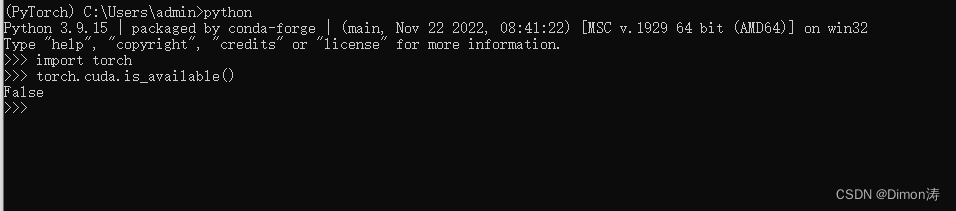
此刻就可以进行数据整理,准备训练你的模型。
